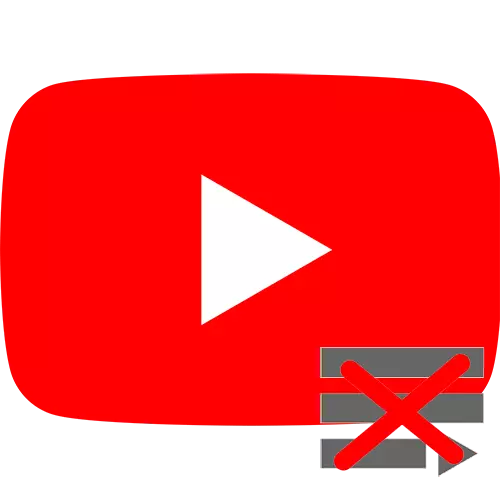
Liste za reprodukciju na YouTube vam omogućiti da sortirati najviše trebate za sortiranje i potrebne video u udobnom red. U svaki račun u početku, postoji lista "lajkova" i "Pogledaj kasnije." Također možete dodati bilo koji broj foldera, uređivanje video sekvence i ime. Razmislite o tome kako da uklonite nepotreban playlist sa računara i mobilnog telefona.
Opcija 1: PC verzija
Mnogi vlasnici YouTube računa se suočavaju sa problemom pronalaženja pravo video. Lakše je potpuno vrsta na plej listu. Ali za to, prije svega treba izbrisati postojeće nepotrebne mape.
- Na glavnoj stranici YouTube u gornjem lijevom kutu postoje tri horizontalne trake. Kliknite na njih.
- U padajućem meniju pronaći playlist da se ukloni. Ako se ne sjećam određeno ime, možete vidjeti sve dostupne mape i odabrati potrebne jedan.
- Otvara se stranica sa prvi video iz playliste. Na desnoj strani, lista prikazuje sve video dodan u ovom poglavlju. Direktno ispod videa je ikona u obliku tri boda. Kliknite na njega.
- Odaberite stavku "Delete Playlist".
- U prozoru koji se pojavi, potvrdite akciju klikom na dugme "Izbriši".
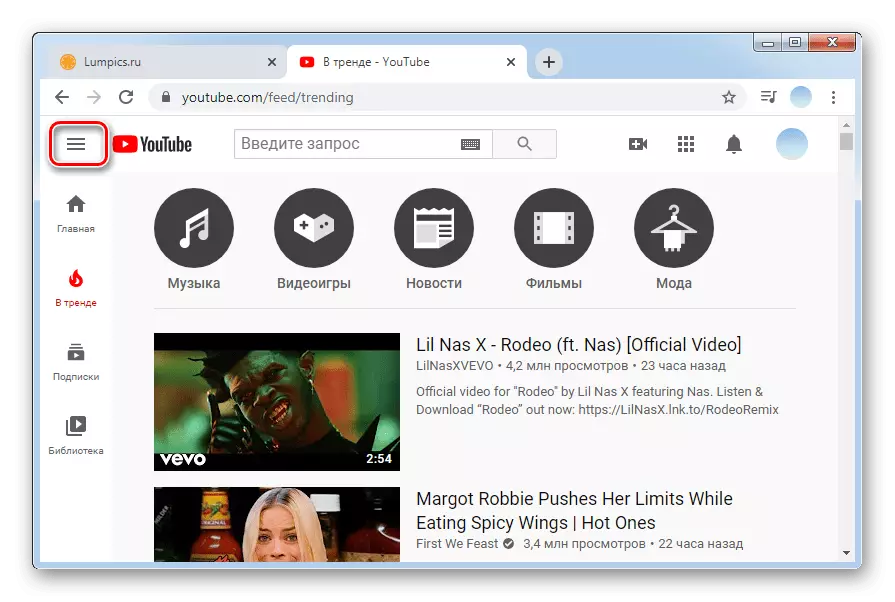
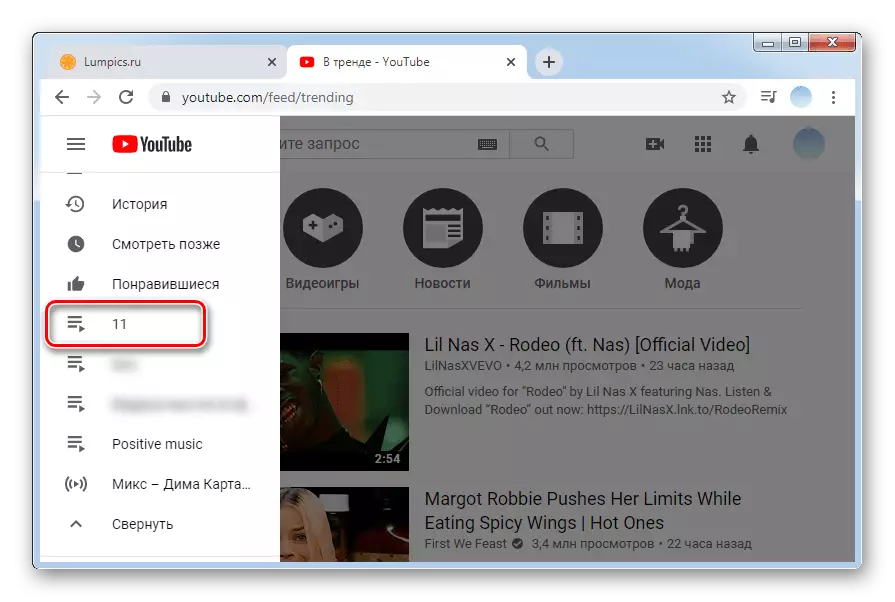
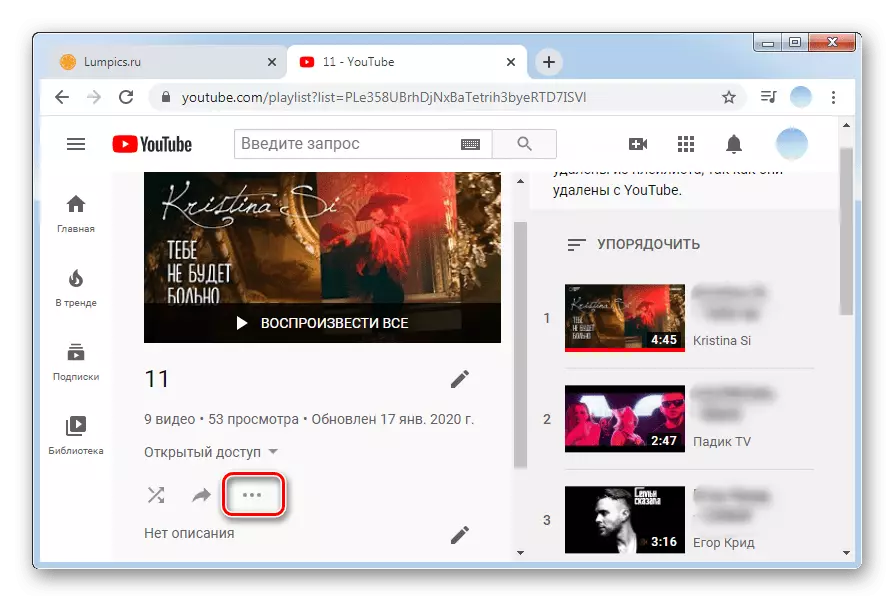
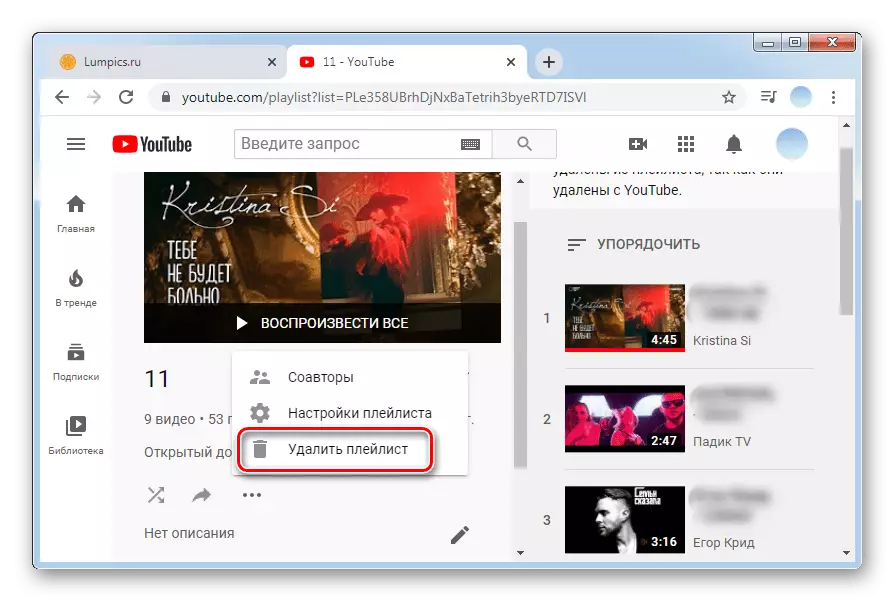
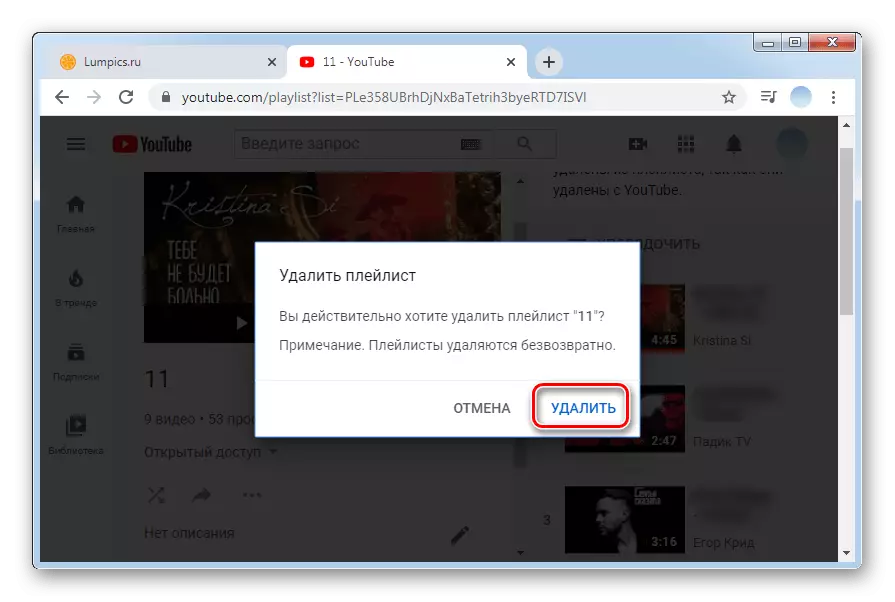
Bitan! Daljinski playlist nije predmet do oporavka, tako da prije obavljanja radnji, preporučuje se da siguran da o nepotrebnim odabira specifične video.
Opcija 2: Mobilne aplikacije
YouTube video hosting klijent za Android i iOS je također opremljen s funkcijom kreiranje, uređivanje i uklanjanje plej listu. Ako ste prijavljeni u aplikaciju i na sajtu putem jednog računa, automatski će sinhronizaciju podataka. To znači da kada se playlist izvadi iz aparata, ona će nestati u PC verziji.
/
- Otvoren YouTube aplikaciju. U donjem desnom kutu kliknite na ikonu biblioteke.
- Krećite se kroz prozor koji se otvorio. Na dnu se nalaze sve vaše plej listu. Odabrati onaj koji treba izbrisati.
- Preporučuje se da vidite video liste prije brisanja. Kako bi se zauvijek izbrisati playlist iz YouTube nalog treba pritisnuti na ikonu korpe, kao što je navedeno u ekrana.
- A prozor će se pojaviti sa ponovno pitanje, da li želite da precizno izbrisati. Kliknite na "OK".
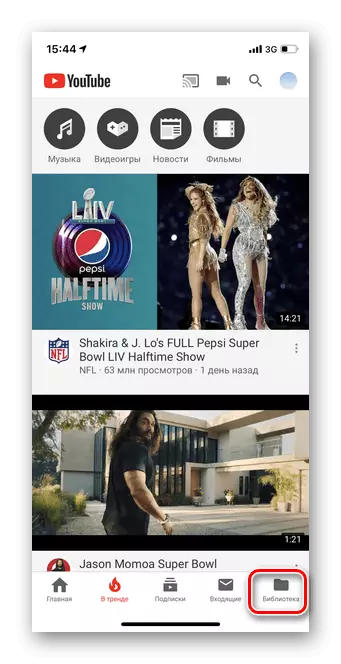
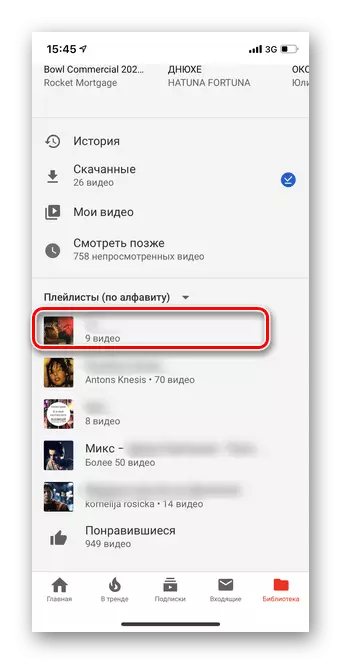

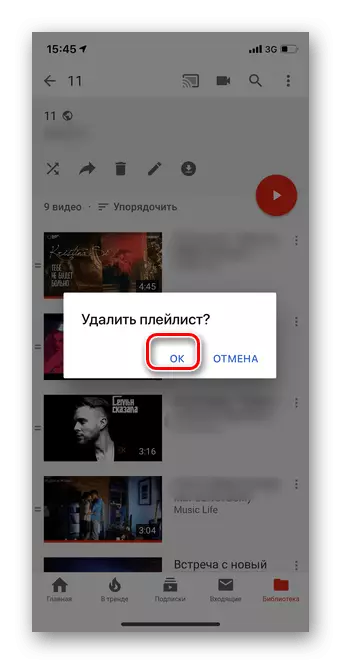
Pogledali smo kako ukloniti popis za reprodukciju u YouTube što je brže moguće. Nadamo se da će vam ove informacije pomoći.
